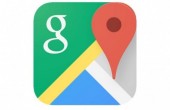يساعد تطبيق خرائط جوجل في العثور على الطريق إلى أي مكان تقصده، أو حتى مساعدتك في العثور على سيارتك، ولكن يمكن أن يساعد التطبيق الأشخاص الآخرين في العثور عليك أيضا.
تحتوي خرائط جوجل على ميزة يتم التغاضي عنها بسهولة لمشاركة مكانك في الوقت الفعلي مع شخص ما؛ حتى يتمكن من رؤية مكانك بالضبط، حتى لو كنت تتحرك ويمكنه أن يلحقك إلى مكانك الذي أنت فيه.
يمكنك استخدام الميزة نفسها للسماح لشخص موثوق به بتتبعك ومعرفة المكان الذي أنت ذاهب إليه، وهو جيد في حالة الأسرة ليعرف أهلك أين أنت وفي حالة اختفائك لا قدر الله، يمكن لتلك المعلومات أن تساعدهم في تعقبك ومعرفة مكانك بسهولة.
في هذا المقال سنشرح لك كيف يمكنك أن ترشد شخصًا ما إلى موقعك بالضبط بسهولة ودون الطرق والتعقيدات التقليدية.
شارك موقعك في الوقت الحقيقي
عندما تريد أن يتمكن شخص ما من تتبع موقعك اتبع الخطوات التالية:
افتح تطبيق الخرائط على جهاز iOS أو جهاز أندرويد الخاص بك
اضغط على النقطة الزرقاء، التي تمثل موقعك الحالي، ثم حدد "مشاركة الموقع" من القائمة التي تظهر (إذا كانت هذه هي المرة الأولى التي تستخدم فيها تطبيق الخرائط لهذا الغرض، فقد يطالبك هاتفك بالسماح للتطبيق للوصول إلى جهات الاتصال الخاصة بك قبل المتابعة).
إذا كنت ترغب في مشاركة موقعك لفترة زمنية محددة، فحدد خيار "ساعة واحدة"، ثم استخدم الزرين الأزرق والناقص لزيادة أو تقليل الوقت حسب الحاجة.
إذا كنت ترغب في مشاركة موقعك إلى أجل غير مسمى - حتى تقوم بإيقاف تشغيله يدويًّا - حدد الخيار "Until you turn this off".
على أندرويد، حدد الشخص الذي تريد مشاركة موقعك معه من قائمة جهات الاتصال المقترحة أو حدد تطبيقًا (مثل Gmail أو الرسائل) لإرسال رابط خاص، يمكنك أيضًا اختيار نسخ الرابط إلى حافظة النظام الخاص بك ثم لصقه في أي مكان تريد.
على آيفون، انقر فوق "Select People" لاختيار شخص من جهات الاتصال الخاصة بك، حدد "Message" لإرسال رابط خاص إلى شخص ما في تطبيق المراسلة الخاص بك، أو حدد "More" لإرسال رابط خاص عبر خدمة اتصال أخرى، قد يطالبك هاتفك بمنح خرائط الوصول المستمر إلى موقعك قبل المضي قدمًا.
إذا كنت تشارك موقعك داخل تطبيق الخرائط نفسه -عن طريق اختيار جهة اتصال بدلاً من إرسال رابط عبر تطبيق خارجي- فسيحصل الشخص الذي تشارك موقعك معه على إخطار في هاتفه. بالإضافة إلى ذلك، عند تحديد "Location sharing" في القائمة الجانبية لتطبيق الخرائط، سترى أيقونة في الأعلى لك وللشخص الذي تشاركه معه، حدد رمز الشخص، وسيسمح لك شريط في أسفل الشاشة بإيقاف المشاركة، أو مشاركة موقعك مرة أخرى، أو طلب مشاركة الشخص لموقعه معك.
لإيقاف قيام التطبيق بمشاركة موقعك الجغرافي يدويًّا:
افتح تطبيق الخرائط، وابحث عن شريط "Sharing your location" أسفل الشاشة.
اضغط على "x" بجانب السطر الذي يوضح كيف ومتى تتم مشاركة موقعك.
هذا كل شيء بالنسبة لمشاركة موقعك الجغرافي مع شخص معين.
شارك سير رحلتك مع شخص معين
عندما تريد أن يتمكن شخص ما من رؤية موقعك والوقت المقدر للوصول في أثناء توجهك إلى وجهة معينة اتبع التعليمات التالية:
افتح تطبيق الخرائط وابدأ التنقل إلى وجهتك.
اسحب لأعلى على الشريط أسفل الشاشة (حيث يتم عرض وقت سفرك المتبقي)، ثم حدد "Share trip progress" من القائمة التي تظهر لك.
حدد اسم الشخص الذي ترغب في مشاركة تقدمك معه أو حدد تطبيقًا تريد استخدامه للمشاركة.